vivo手机充电提示音设置教程
- 编辑:谷子
vivo手机的充电提示音可以由用户自己来进行设置,除了系统自带的声音之外,你还可以添加一些自己喜欢的音频,将其设置为自己的手机充电提示音哦!那么vivo充电提示音怎么设置呢?下面就快跟小编一起来看看vivo手机充电提示音的设置教程吧!

vivo充电提示音怎么设置?
1、先在手机上先安装好【Tasker】app(点击下载)。

2、然后在手机中准备好需要设置为充电提示音的音乐,查看音乐的存储位置,并记住该位置;
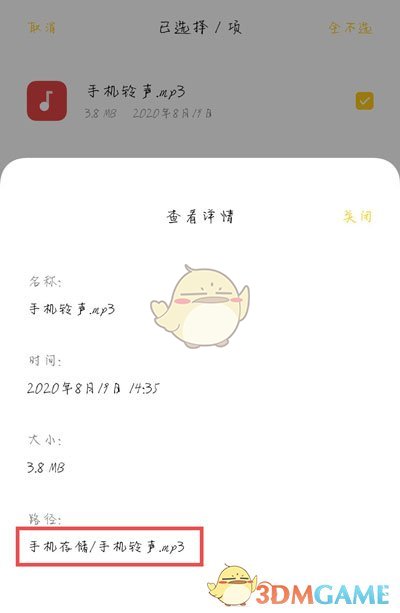
3、打开手机中的Tasker软件,切换到【任务】选项,点击右下角的【+】新建按钮;
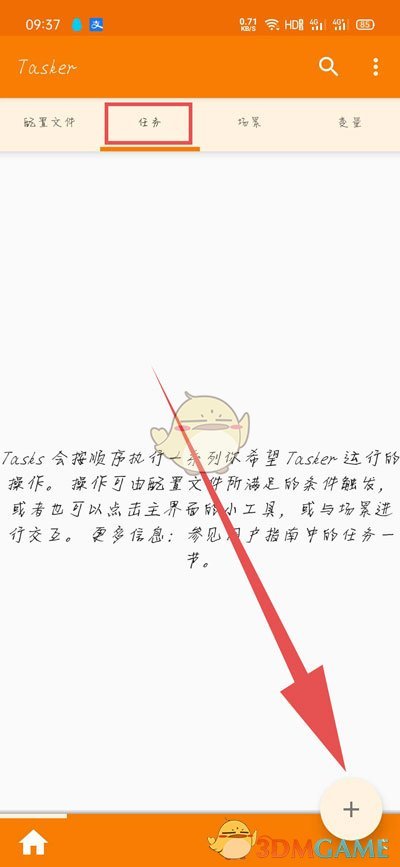
4、然后在弹出的输入任务名称输入框中,输入该任务的名称,例如“充电提示音”,点击【确定】;
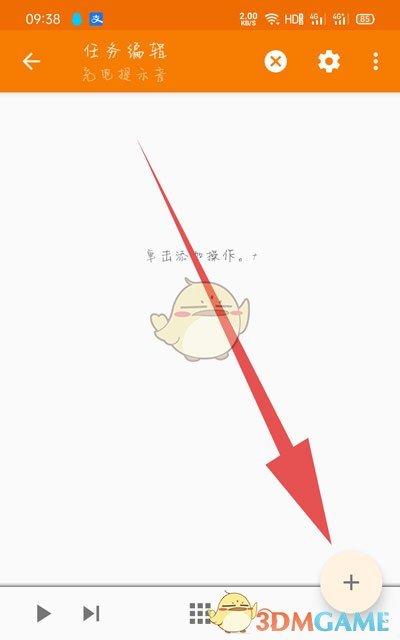
5、进入任务编辑页面之后,继续点击右下角的【+】新建按钮;
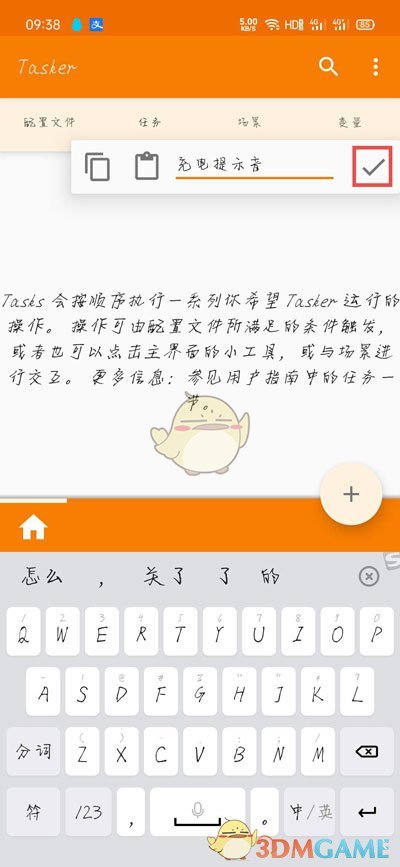
6、选择我们需要执行的操作类别,选择【媒体】,因为我们设置触发后播放音乐;
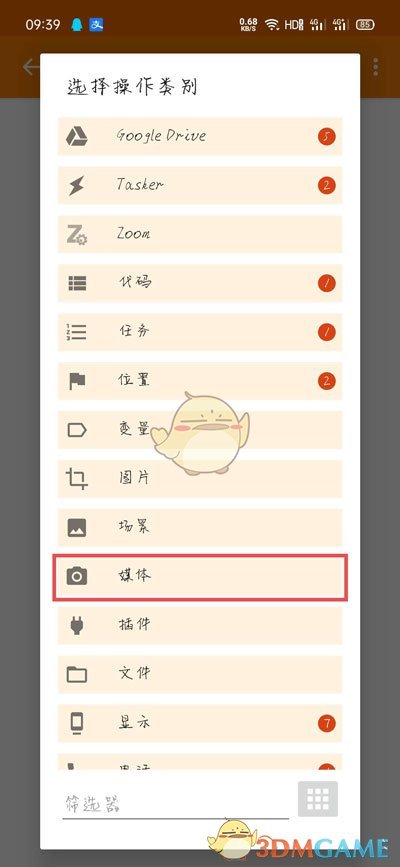
7、接着选择媒体操作步骤,选择【音乐播放】一项;
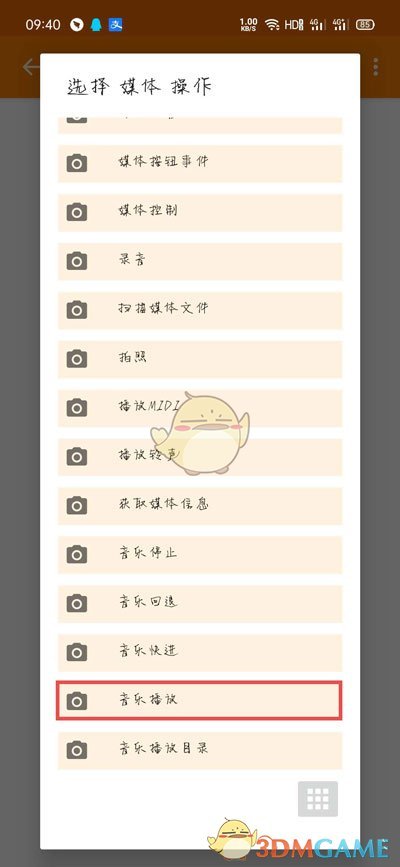
8、进入操作修改页面后,点击“文件”右侧的【搜索】按钮,选择需要播放的音乐文件路径;
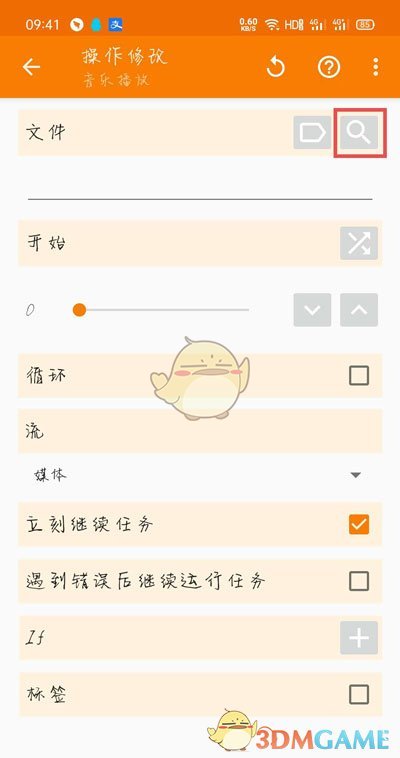
9、选择音频所在位置,也就是步骤2所查看的音频存放文件夹(例如小编的音频存放在“手机存储”文件夹下,只需要点击搜索后,下滑找到即可);
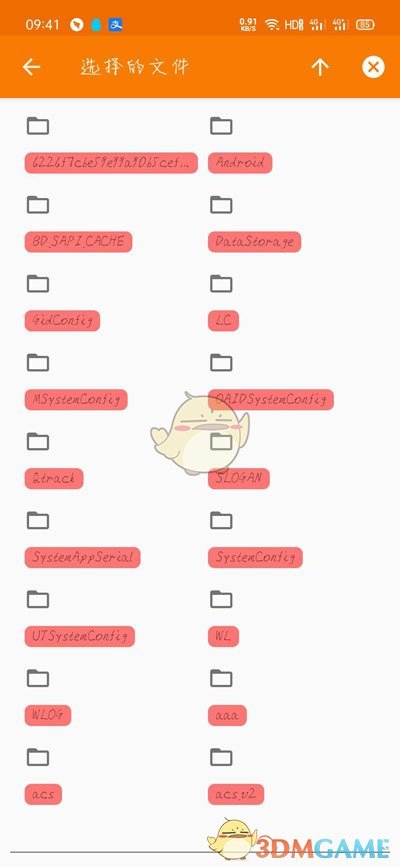
10、选择好文件后,点击左上角的【返回】键,返回上一页,也可以直接点击手机自带的返回键;
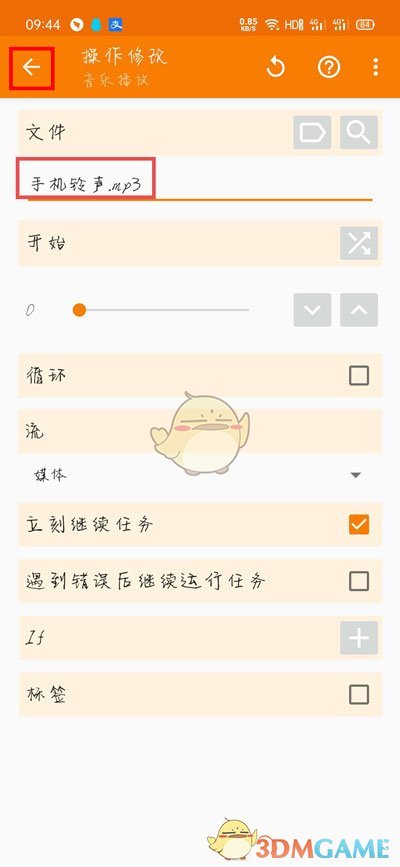
11、返回任务编辑页面,继续点击左上角【返回】,返回Tasker首页;
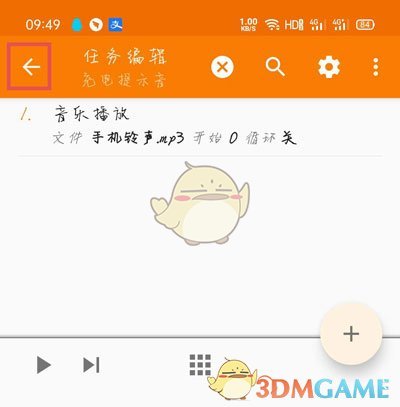
12、在首页上方,切换到【配置文件】选项,然后点击右下角的【+】新建按钮;
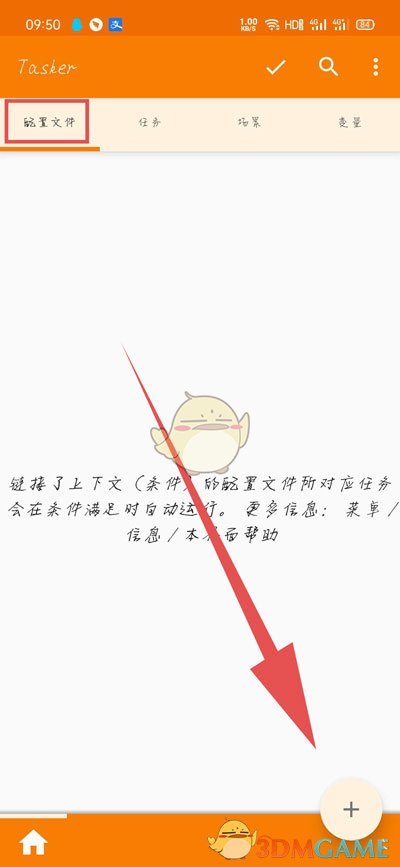
13、在左上角弹出的需要执行操作选项中,选择【状态】;
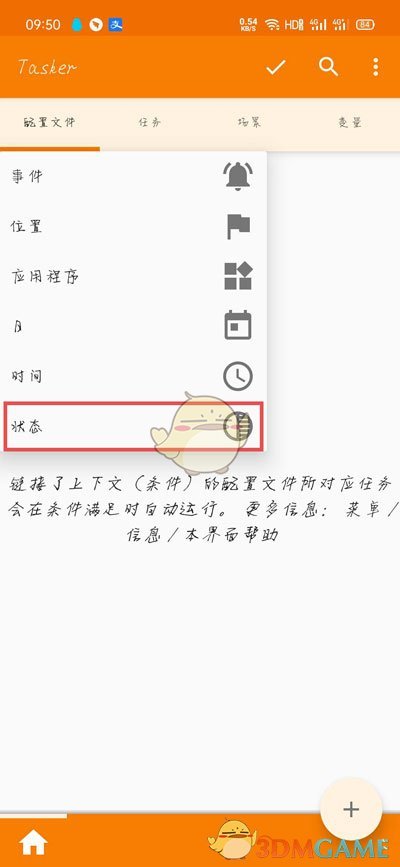
14、接着选择状态类别和状态,选择两次【电源】选项 ;
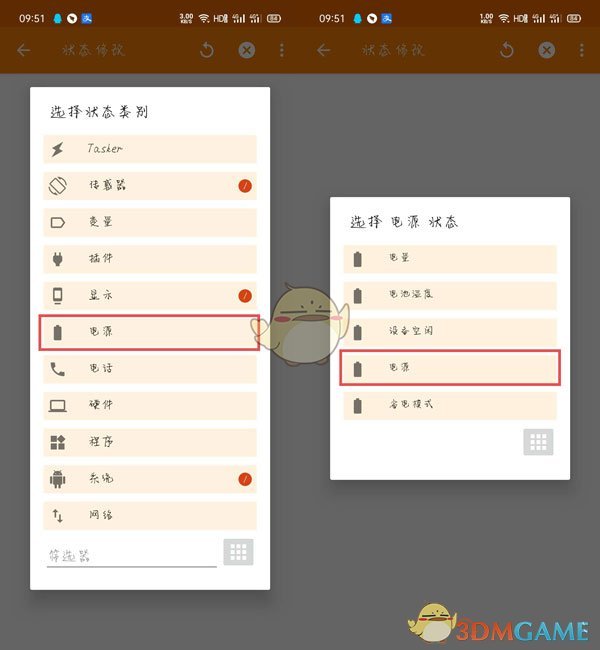
15、在电源状态修改页面,将“源”下方的类别改为【任意】,点击左上角的【返回】;
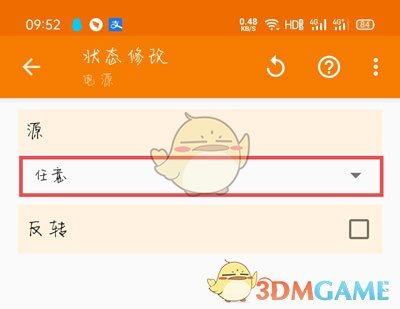
16、返回首页面,我们配置的电源状态的右侧,会弹出一个窗口,选择需要电源状态需要执行的任务,选择【充电提示音】(选择自己创建的任务名称);
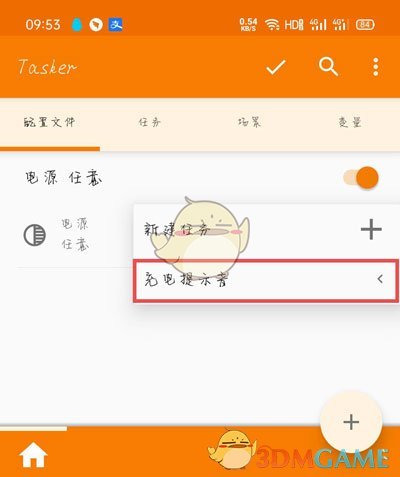
17、最后,选择完成后,点击上方的【确定】保存设置;
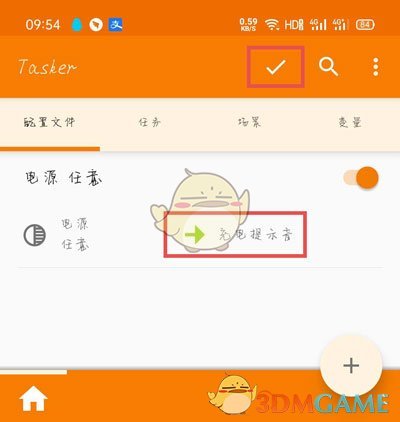
18、将充电器插入vivo手机中,进入充电状态后,就能听到设置好的充电提示音了。
以上就是小编带来的vivo充电提示音怎么设置?vivo手机充电提示音设置教程了,更多相关资讯教程,请关注3DM手游网。
本文内容来源于互联网,如有侵权请联系删除。

-
《漫威终极逆转》评测:每局三分钟,随机又公平
手游评测 |廉颇
-
《逆水寒》手游2.0新赛年评测:国风朋克来袭
手游评测 |廉颇


























